Согласованность данных для KPI, управляемых в BSC Designer
Узнайте, как указать интервал обновления, группировку, наследование значений, стоп-сигналы для KPI.
Интервал Обновления
Для любого ключевого показателя на отчете можно настроить интервал обновления:
- Выберите индикатор
- Нажмите на кнопку Редактор значений
- В появившемся диалоге найдите Тип интервала обновления:
- Выберите необходимый интервал обновления и нажмите Закрыть
Измените интервал обновления, который программа использует по умолчанию для новых показателей через меню Инструменты > Опции > Интервал обновления по умолчанию.
Наследование величин
Наследование величин определяет, будет ли программа использовать ранее введенные величины для новых дат, или она будет использовать только введенные значения.
Пример: для индикатора введена величина 21% для даты 1.09. Пользователь выбирает в календаре 5.09.
- Если наследование включено, то программа отобразит 21% как величину для 5.09, и вычислит производительность;
- Если наследование выключено, то программа не отобразит для 5.09 какое-либо значение и не вычислит производительность;
Для изменения настроек наследования:
- Для отдельного индикатор: выберите индикатор, нажмите на кнопку Редактор значений, используйте опцию Наследование значений.
- Для глобальных настроек: выберите Наследование значений в меню Инструменты > Опции.
Группировка данных
BSC Designer позволяет группировать данные по времени.
Группировка данных определяется для каждого индикатора индивидуально через наcтройку Группировать по. Чтобы настроить группировку:
- Выберите индикатор
- Нажмите на кнопку Редактор значений
- Используйте выпадающий список Группировать по
Формулы для KPI
Для расчета KPI с использованием других KPI:
- Выберите KPI
- Перейдите на вкладку Данные, нажмите кнопку Источник данных:
- Выберите
 Формулу в качестве источника данных
Формулу в качестве источника данных

В диалоге окно Формулы:
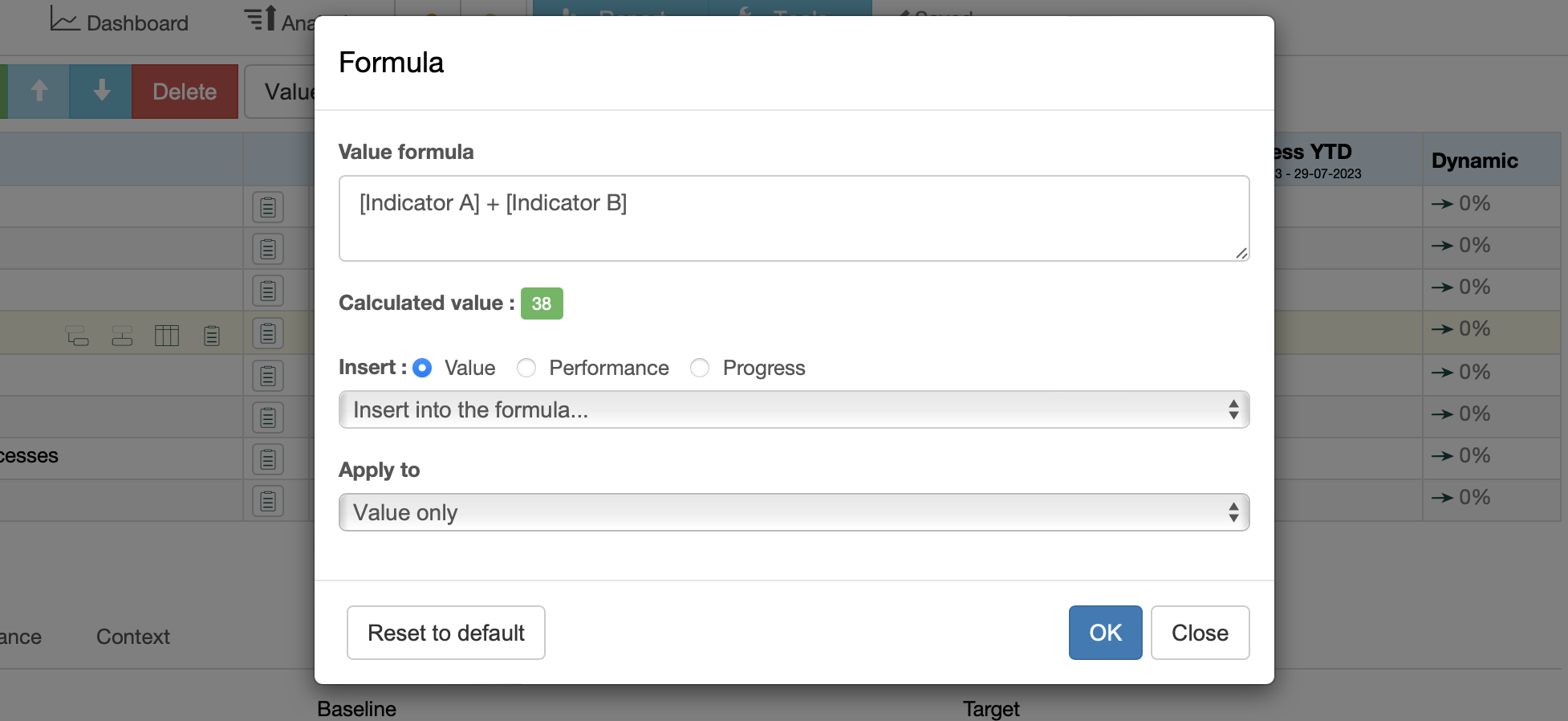
Используйте элементы Вставить, чтобы добавить KPI в формулу:
- Выберите, должна ли программа использовать значение, прогресс или производительность KPI.
- Выберите KPI из списка, чтобы добавить его в формулу.
Опция Применить к определяет, как будет применена формула:
- Все применяет формулу ко всем числовым свойствам индикатора.
- Только значение применяет результаты к значению индикатора. Пользователь может ввести цель вручную.
- Только цель применяет результаты к цели индикатора. Пользователь может ввести текущее значение вручную.
Используйте [.] для поиска индикатора внутри текущего элемента; используйте [..] для поиска индикатора внутри родительского элемента.